Лесно и бързо ръководство за root достъп на Android

След като руутнете телефона си с Android, имате пълен достъп до системата и можете да стартирате много видове приложения, които изискват root достъп.
На вашия Android има много скрити изображения, за които вероятно не знаете. Тези скрити изображения се образуват поради кеш памет, миниатюри, временни файлове и т.н. Като останат скрити, те не се появяват във вашата фотогалерия като дубликати, но заемат ненужно място за съхранение. Не е известен ръчен процес, който може да възстанови тези снимки и да ги доведе до знание, камо ли да ги премахнете завинаги и да ви помогне да си върнете мястото за съхранение, което винаги ви е липсвало.
Представяме ви Photo Cleaner на Systweak, фантастичен инструмент, който сканира вашия смартфон с Android и намира скритите снимки, които винаги са били извън полезрението ви. Тази публикация ще ви покаже как да намерите скритите изображения на Android по единствения наличен начин.
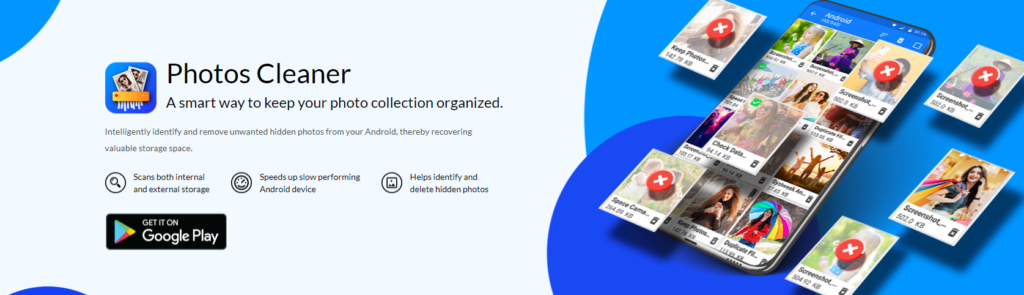
Как да намерите скритите снимки на SD карта
Стъпка 1: Щракнете върху бутона по-долу, за да изтеглите и инсталирате Systweak Photos Cleaner от Google Play Store.
Стъпка 2: За да стартирате приложението, докоснете иконата за пряк път, създадена на началния екран на вашия Android, и изберете бутона Сканиране на снимки.
Стъпка 3: Ще се покаже подкана с молба от потребителя да предостави всички основни разрешения за преглед на снимки, медии и файлове.
Стъпка 4: Приложението вече ще сканира и идентифицира всички снимки на вашия смартфон и ще ги класифицира в различни категории.
Стъпка 5 : Докоснете категорията, която искате да проверите, и маркирайте нежеланите изображения.
Стъпка 6 : Последната стъпка е да щракнете върху иконата на кошчето, за да изтриете маркираните изображения завинаги.
Systweak Photos Cleaner: Намерете скритите снимки
Systweak Images Cleaner е програма за възстановяване на снимки за Android, която сканира и намира всички скрити и изтрити снимки на вашето устройство, като ги показва всички в един интерфейс. Основната цел на тази програма е да ви помогне да извлечете изгубени спомени и да премахнете снимки, които заемат място на вашето устройство. Ето някои функции на Systweak Photos Cleaner, които ще ви помогнат да научите повече за него.
Възстановете изгубеното място за съхранение
Всички потребители на смартфони се борят с място за съхранение и надграждането до SD карта с по-голям капацитет не винаги е отговорът. Сканирането и определянето защо пространството за съхранение е заето и как може да бъде спечелено пространството е алтернативна резолюция. Дубликатите трябва да бъдат премахнати, ненужните програми трябва да бъдат деинсталирани и нежеланите файлове трябва да бъдат изтрити, за да назовем няколко метода. Няколко специалисти обаче са наясно с една задача: изтриване на нежелани и боклук снимки, които са направени под формата на миниатюри и кеширани изображения.
Сканира вътрешна и външна памет
Външните SD карти, прикрепени към телефона ви, могат да бъдат сканирани със същата ефективност и алгоритми като вътрешната памет на телефона от Photo Cleaner на Systweak. Това помага при премахването на нежелани и боклук снимки.
Подобрява производителността на вашия телефон
Всяко устройство за съхранение с повече файлове, отколкото са му необходими, се забавя. Тази програма е предназначена да изтрива ненужни файлове с изображения от вашия смартфон, което му позволява да работи по-добре. Търсенето на файлове в телефона ви ще отнеме много по-малко време.
Спестява време и усилия
В сравнение с ръчния начин, използването на Photo Cleaner на Systweak за изпълнение на задачата за премахване на нежелани снимки спестява значително време и усилия.
Бързо, лесно и безплатно
Приложение, което е безплатно за използване, просто и много бързо за работа, винаги се счита за задължително приложение на вашия смартфон с Android.
Последната дума за това как да намерите скритите снимки на SD карта
Приложението Photo Cleaner на Systweak е прекрасно приложение, което трябва да имате, което помага да намерите скритите снимки на вашите SD карти и ви позволява да ги копирате на определено място или да ги изтриете завинаги. Има много скрити файлове, които ненужно заемат ценно място за съхранение и изображенията са едни от тях. Въпреки че можете да оптимизирате телефона си с Android чрез изтриване на нежелани и временни файлове, намирането на скрити изображения е трудна задача, тъй като те не се считат за боклуци от повечето приложения за почистване. Photo Cleaner на Systweak е идеалното решение за намиране на скрити снимки и възстановяване на пространството за съхранение на вашия смартфон.
Можете да ни намерите във Facebook , Instagram и YouTube . Моля, уведомете ни, ако имате въпроси или препоръки в областта за коментари по-долу. Ще се радваме да отговорим с решение. Редовно публикуваме технически съвети и трикове, както и решения на чести проблеми.
След като руутнете телефона си с Android, имате пълен достъп до системата и можете да стартирате много видове приложения, които изискват root достъп.
Бутоните на вашия телефон с Android не са само за регулиране на силата на звука или събуждане на екрана. С няколко прости настройки те могат да се превърнат в преки пътища за бързо заснемане на снимки, прескачане на песни, стартиране на приложения или дори активиране на функции за спешни случаи.
Ако сте забравили лаптопа си на работа и имате спешен доклад, който да изпратите на шефа си, какво трябва да направите? Да използвате смартфона си. Още по-сложно е да превърнете телефона си в компютър, за да вършите много задачи едновременно по-лесно.
Android 16 има джаджи за заключен екран, с които можете да променяте заключения екран по ваш избор, което го прави много по-полезен.
Режимът „Картина в картината“ на Android ще ви помогне да свиете видеото и да го гледате в режим „картина в картината“, гледайки видеото в друг интерфейс, за да можете да правите други неща.
Редактирането на видеоклипове на Android ще стане лесно благодарение на най-добрите приложения и софтуер за редактиране на видео, които изброяваме в тази статия. Уверете се, че ще имате красиви, вълшебни и стилни снимки, които да споделяте с приятели във Facebook или Instagram.
Android Debug Bridge (ADB) е мощен и универсален инструмент, който ви позволява да правите много неща, като например намиране на лог файлове, инсталиране и деинсталиране на приложения, прехвърляне на файлове, root и флаш персонализирани ROM-ове, както и създаване на резервни копия на устройства.
С приложения с автоматично щракване. Няма да се налага да правите много, когато играете игри, използвате приложения или задачи, налични на устройството.
Въпреки че няма магическо решение, малки промени в начина, по който зареждате, използвате и съхранявате устройството си, могат да окажат голямо влияние върху забавянето на износването на батерията.
Телефонът, който много хора обичат в момента, е OnePlus 13, защото освен превъзходен хардуер, той притежава и функция, която съществува от десетилетия: инфрачервеният сензор (IR Blaster).







